今日は部品の作り方を考えます。
よくデザイン部品で斜めの斜線があると思うんですけど
その部品の作成の仕方を伝授します。
上記のような斜線の部品
おぼえれば簡単です、
デザインのポイントで使用するので
以外と使い勝手が良いです。
おそらく斜めの罫線を複製の繰り返しで作っている方もいるとおもうんですが
わたくしの場合は「ブレンドツール」で作成します。
なぜかというと
・ファイルが重くならないことと
・線の幅を自由に設定できる
以上のメリットがありますので
よく私用する手法のひとつです。
以下が手順となります。(使用アプリ:イラストレーターCS5)
1. 斜めのラインをつくる。
2. それを任意の位置に複製する(私はいつもoption+ドラッグで複製)
3. 「ブレンドツール」をクリックし
「複製したいもとのポイントをクリック」「複製先のポイントをクリック」
4. (線のオブジェクトを選択状態にしたまま)
「ブレンドツール」をダブルクリックにて「ブレンドオプション」を表示。
(デフォルトではスムーズカラーになっています。ここを「ステップ数」に変更ください。)
5. 複製する数 任意の数を設定。
数値を変更することでラインの密度を変更できます。
6. あとはトリミングにて形をととのえる。
以上
イラストレータ作業動画にしてみました。
もしよければご参照ください! ※まだまだ説明が下手ですが(音声は無し)
この技術があれば、
応用してタイトルキャッチの画像のような画面を作ることが可能となります!
がんばってみてください!

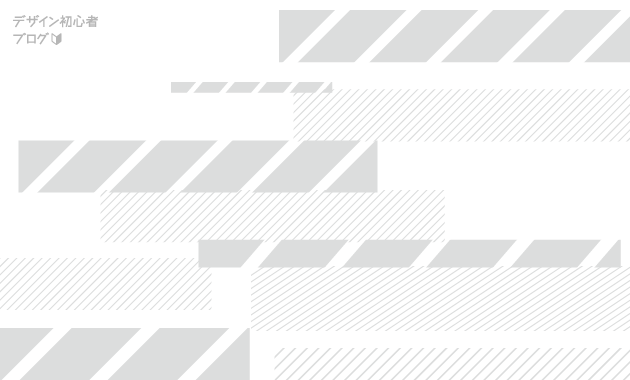
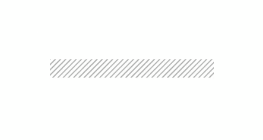
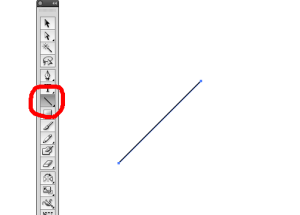
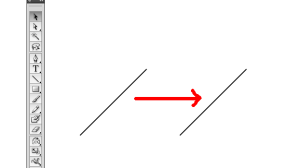
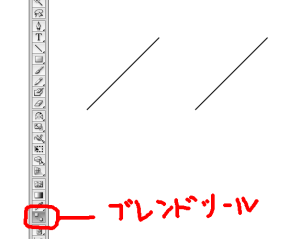
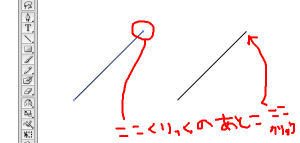
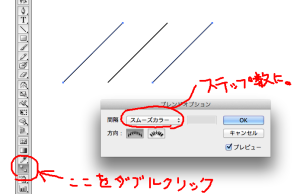
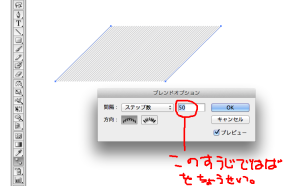
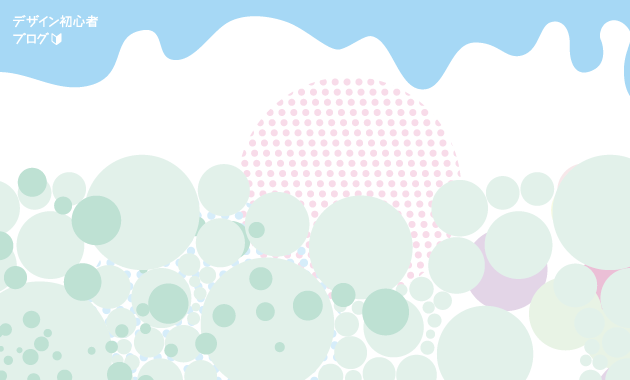
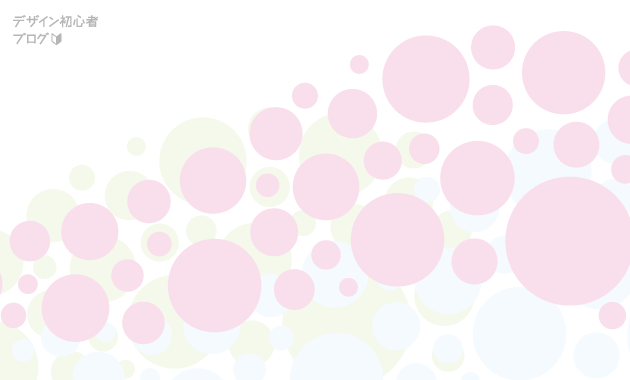
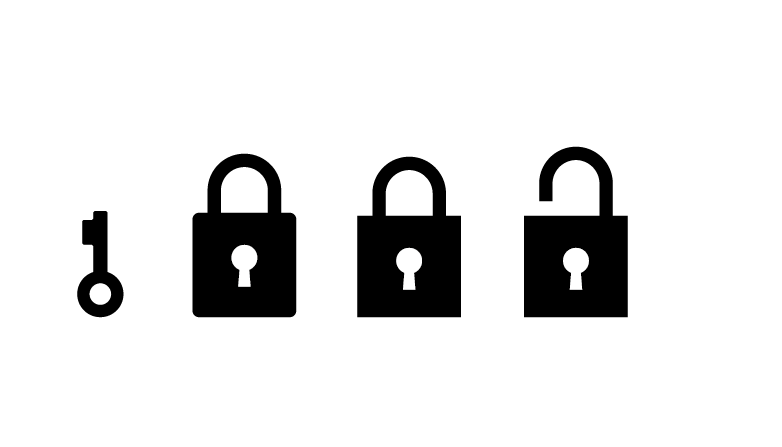
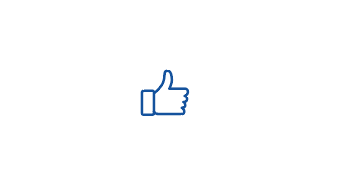

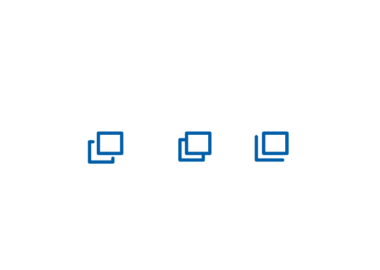
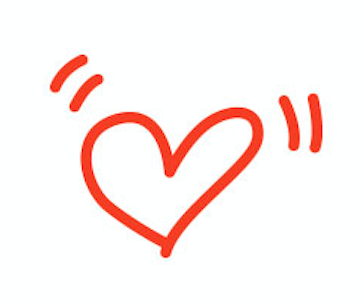

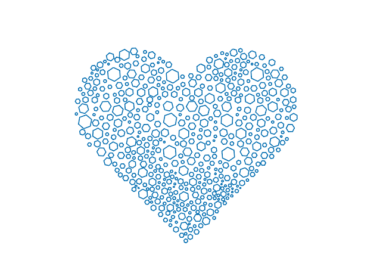
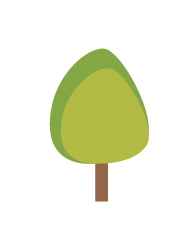










この記事へのコメントはありません。